
Εάν είστε χρήστης του Microsoft Word, όπως συμβαίνει μερικές φορές με το Excel ή το PowerPoint, πιθανώς το γνωρίζετε Είναι σημαντικό να δημιουργείτε αντίγραφα ασφαλείας των εγγράφων καθώς δημιουργούνται, με τέτοιο τρόπο ώστε σε περίπτωση που υπάρχει οποιοδήποτε πρόβλημα, μπορείτε εύκολα να ανακτήσετε το περιεχόμενό τους για να αποφύγετε πιθανές απώλειες.
Σε αυτήν την περίπτωση, παρόλο που είναι αλήθεια ότι από προεπιλογή στο Word δημιουργούνται αντίγραφα ως αρχεία αυτόματης ανάκτησης κάθε 10 λεπτά από προεπιλογή, η αλήθεια είναι ότι ανάλογα με την ταχύτητα επεξεργασίας και την προτεραιότητα του εγγράφου που επεξεργάζεστε, είναι πιθανό ότι προτιμάτε τροποποιήστε αυτές τις ώρες για να δημιουργήσετε περισσότερα ή λιγότερο αντίγραφα ασφαλείας.
Πώς να αλλάξετε τη συχνότητα δημιουργίας αντιγράφων ασφαλείας των εγγράφων στο Microsoft Word
Όπως αναφέραμε, σε αυτήν την περίπτωση από τη Microsoft επιτρέψτε τη δυνατότητα τροποποίησης αυτών των χρόνων σύμφωνα με τις προτιμήσεις και τις προτιμήσεις των χρηστών του Word. Είτε θέλετε να δημιουργούνται περισσότερα αντίγραφα ασφαλείας για κάθε περίπτωση, είτε αυτό που προτιμάτε είναι να τα κάνετε πιο διαχωρισμένα στο χρόνο, θα πρέπει να ακολουθήσετε μόνο αυτά τα βήματα:
- Ανοίξτε το Microsoft Word στον υπολογιστή σας Windows και, στη συνέχεια κάντε κλικ στο μενού "Αρχείο" πάνω αριστερά.
- Μόλις φτάσετε στο μενού, πρέπει επιλέξτε "Επιλογές" στο κάτω μέρος στην αριστερή πλευρική γραμμή για πρόσβαση σε όλες τις ρυθμίσεις του Word.
- Στη συνέχεια, στο μενού στα αριστερά επιλέξτε το Επιλογές "Αποθήκευση".
- Κοιτάξτε το πεδίο του "Αποθήκευση πληροφοριών AutoRecover κάθε" και αφού βεβαιωθείτε ότι η επιλογή είναι επιλεγμένη, τροποποιήστε κάθε πόσα λεπτά θέλετε το εν λόγω αντίγραφο ασφαλείας να πραγματοποιηθεί.
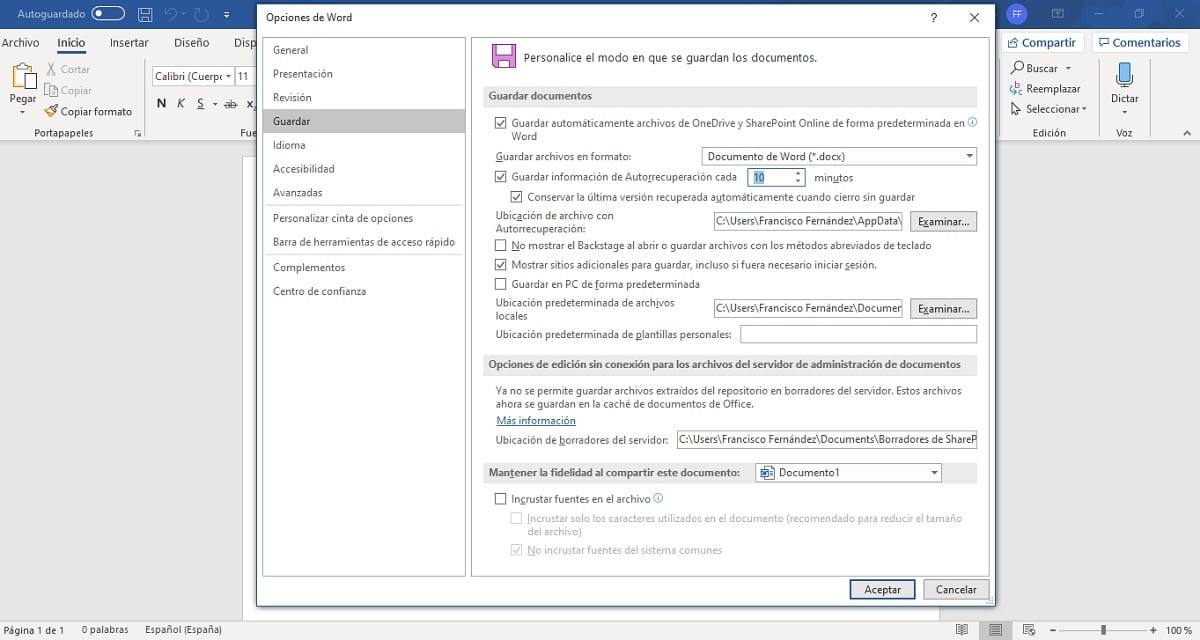

Μόλις πραγματοποιήσετε την εν λόγω τροποποίηση, θα έχετε μόνο κάντε κλικ στο κουμπί αποδοχής και το Microsoft Word θα εκτελέσει αυτόματα ένα αρχείο αυτόματης ανάκτησης στο χρονικό διάστημα που έχετε επιλέξει που επιτρέπει την επιστροφή στην προηγούμενη κατάσταση του εγγράφου χωρίς προβλήματα σε περίπτωση απώλειας των πληροφοριών του ίδιου.